Windows Güncelleme Kabusu: Sonuna Kadar Okuyun ve Kurtulun!
Aman Allah'ım, yine mi güncelleme takıldı? Bu tanıdık bir senaryo değil mi? Saatlerdir bekliyorsunuz, ekran dondu, kahve soğumuş, sinirleriniz tepeye çıktı… Ama sakin olun! Bu makalenin sonunda, Windows güncelleme takılma sorununa kökünden çözüm bulacaksınız. İster Windows 10, ister Windows 11 kullanıcısı olun, bu rehber tam size göre. Hadi, birlikte bu can sıkıcı sorunun üstesinden gelelim!
Neden Windows Güncellemeleri Takılıyor? Gerçekten Ne Oluyor?
Windows güncellemeleri takılmasının pek çok sebebi var. Şimdi, bu gizemli sorunun arkasındaki perdeyi aralayıp, en yaygın nedenleri inceleyelim. Hazır olun, çünkü bu biraz dedektiflik işi!
- Yetersiz Disk Alanı: Güncellemeler için yeterli alan yoksa, sistem tıkanır ve takılır. Disk temizliği yapmanız şart!
- Bozuk Sistem Dosyaları: Sistem dosyalarında hasar varsa, güncelleme işlemi başarısız olabilir. Sistem dosyalarını onarmamız gerekebilir.
- Ağ Bağlantısı Sorunları: İnternet bağlantınız zayıf veya kararsızsa, güncelleme indirilirken takılma yaşanabilir. İnternetinizi kontrol edin!
- Güvenlik Duvarı ve Antivirüs Çatışmaları: Güvenlik yazılımlarınız güncelleme işlemini engelliyor olabilir. Geçici olarak devre dışı bırakmayı deneyebilirsiniz (ama dikkatli olun!).
- Arka Plan Uygulamaları: Çok fazla arka plan uygulamasının çalışması, sistem kaynaklarını tüketebilir ve güncellemeyi yavaşlatabilir. Gereksiz uygulamaları kapatın!
- Windows Update Hizmeti Sorunları: Windows Update hizmeti arızalanmış olabilir. Bu hizmeti yeniden başlatmamız veya onarmamız gerekebilir.
- Eski veya Bozuk Sürücüler: Güncel olmayan veya bozuk sürücüler de güncelleme sorunlarına neden olabilir. Sürücü güncellemelerini kontrol edin!
- Donanım Sorunları: Nadiren de olsa, donanım problemleri de güncellemeleri etkileyebilir. Donanımınızın sağlam olduğundan emin olun.
Windows Güncelleme Takılma Sorununu Çözmenin Pratik Yolları
Şimdi işin can alıcı noktasına geldik! Windows güncelleme takılma sorununu çözmek için adım adım uygulayabileceğiniz pratik yöntemler:
1. Disk Alanı Kontrolü ve Temizliği
İlk adım, disk alanınızın yeterli olup olmadığını kontrol etmek. C sürücünüzde en az 10 GB boş alan olması ideal. Boş alan yoksa, aşağıdaki adımları izleyin:
- Başlat Menüsü'nü açın ve Dosya Gezgini'ni seçin.
- C sürücüsü'ne gidin ve sağ tıklayın.
- Özellikler'i seçin.
- Disk Temizleme'yi tıklayın.
- Temizlenebilecek dosyaları seçin ve Tamam'a tıklayın.
Ek olarak, Disk Birleştirme ve Optimize Et aracını kullanarak disk performansını artırabilirsiniz. Bu işlem, dosyaların daha hızlı erişilebilir hale gelmesine yardımcı olur.
2. Windows Update Hizmetini Yeniden Başlatma
Windows Update hizmeti sorun çıkarabilir. Bu hizmeti yeniden başlatarak sorunu çözebilirsiniz:
- Başlat Menüsü'nü açın ve Çalıştır'ı (Windows tuşu + R) açın.
- services.msc yazın ve Enter'a basın.
- Windows Update hizmetini bulun.
- Sağ tıklayın ve Yeniden Başlat'ı seçin.
3. Sistem Dosyası Denetleyicisi (SFC) ile Tarama
Bozuk sistem dosyalarını onarmak için Sistem Dosyası Denetleyicisi'ni kullanabilirsiniz:
- Başlat Menüsü'nü açın ve Komut İstemi'ni (Yönetici olarak) açın.
sfc /scannowkomutunu yazın ve Enter'a basın.- Tarama işlemi tamamlanana kadar bekleyin.
- Bilgisayarınızı yeniden başlatın.
4. DISM Aracı ile Görüntü Onarımı
Daha kapsamlı bir onarım için DISM (Deployment Image Servicing and Management) aracını kullanabilirsiniz:
- Başlat Menüsü'nü açın ve Komut İstemi'ni (Yönetici olarak) açın.
DISM /Online /Cleanup-Image /RestoreHealthkomutunu yazın ve Enter'a basın.- İşlem tamamlandıktan sonra, bilgisayarınızı yeniden başlatın ve SFC taramasını tekrarlayın.
5. Ağ Bağlantınızı Kontrol Edin
Zayıf veya kararsız bir internet bağlantısı, güncellemelerin takılmasına neden olabilir. İnternet bağlantınızı kontrol edin ve gerekirse modeminizi veya yönlendiricinizi yeniden başlatın.
6. Güvenlik Duvarı ve Antivirüs Yazılımlarını Geçici Olarak Devre Dışı Bırakın
Güvenlik yazılımlarınız güncellemeleri engelliyor olabilir. Güncellemeyi indirmeye çalışırken güvenlik duvarınızı ve antivirüs yazılımınızı geçici olarak devre dışı bırakmayı deneyin. Güncelleme tamamlandıktan sonra, güvenlik yazılımlarınızı tekrar etkinleştirin. **Dikkat:** Bu yöntemi kullanırken dikkatli olun ve bilgisayarınızı internet tehditlerine karşı koruyun.
7. Arka Plan Uygulamalarını Kapatın
Çok fazla arka plan uygulaması çalışıyorsa, sistem kaynaklarını tüketip güncellemeyi yavaşlatabilir. Gereksiz uygulamaları kapatın ve bilgisayarınızın kaynaklarını güncellemeye odaklayın.
8. Windows Güncelleme Sorun Giderici'sini Çalıştırın
Windows, güncelleme sorunlarını otomatik olarak algılayıp çözen bir sorun giderici sunar. Bu aracı kullanarak sorunun kaynağını tespit edebilirsiniz:
- Ayarlar > Güncelleme ve Güvenlik > Sorun Giderme'ye gidin.
- Ek sorun gidericiler'i seçin ve Windows Güncellemesi'ni seçin.
- Sorun gidericiyi çalıştır'ı tıklayın ve ekrandaki talimatları izleyin.
9. Sürücüleri Güncelleyin
Eski veya bozuk sürücüler, güncelleme sorunlarına neden olabilir. Sürücülerinizi güncelleyin:
- Aygıt Yöneticisi'ni açın.
- Güncellemek istediğiniz aygıtı bulun.
- Sağ tıklayın ve Sürücü Yazılımını Güncelle'yi seçin.
10. Temiz Önyükleme Yapın
Bilgisayarınızı temiz önyükleme modunda başlatarak, arka planda çalışan uygulamaların güncellemeyi etkileyip etkilemediğini kontrol edebilirsiniz. Bu, sisteminizi yalnızca temel hizmetlerle başlatır. Bu işlemin detayları daha tekniktir, Windows'un kendi yardım belgelerine başvurmanızda fayda var.
11. Windows'u Sıfırlama veya Yeniden Yükleme (Son Çare)
Yukarıdaki yöntemlerin hiçbiri işe yaramazsa, son çare olarak Windows'u sıfırlamayı veya yeniden yüklemeyi düşünebilirsiniz. Bu işlem, tüm verilerinizi silecektir, bu yüzden verilerinizi yedeklemeyi unutmayın! Bu işlemi ancak başka bir çözüm bulamadığınızda yapın. Bu oldukça detaylı bir işlem olduğundan, Microsoft'un resmi dokümanlarını incelemeniz faydalı olacaktır.
Windows Güncellemelerini Hızlandırmanın Yolları
Güncellemelerin takılması kadar, güncellemelerin yavaş indirme hızı da can sıkıcı olabilir. İşte güncellemelerinizi hızlandırmak için birkaç ipucu:
- İnternet bağlantınızı optimize edin: Wi-Fi yerine Ethernet kablosu kullanın, diğer cihazların internet kullanımını azaltın.
- Güncellemeleri geceleyin indirin: Geceleyin internet trafiği daha azdır, bu nedenle güncellemeler daha hızlı indirilecektir.
- Windows Update ayarlarını inceleyin: Windows Update ayarlarından "otomatik indirme ve yükleme" yerine "bildirimleri bekle" seçeneğini tercih edebilirsiniz.
- Windows'u güncel tutun: Eski sürümlerdeki güvenlik açıkları güncellemeleri yavaşlatabilir.
Windows Sürümüne Özel Çözümler
Windows 10 ve Windows 11'de güncelleme sorunları benzer olsa da, bazı farklılıklar olabilir. Her iki işletim sistemi için de özel çözümler mevcuttur. İnternetteki kaynakları inceleyerek, kullandığınız Windows sürümüne özel çözümleri bulabilirsiniz.
Sık Sorulan Sorular (SSS)
Windows güncelleme takılma sorunu hakkında sık sorulan soruları ve yanıtlarını burada bulabilirsiniz:
- Soru: Windows güncelleme takılı kaldıysa bilgisayarımı kapatabilir miyim?
- Cevap: Güncelleme işlemi sırasında bilgisayarınızı kapatmanız önerilmez. Bu, sistem dosyalarının bozulmasına ve daha ciddi sorunlara neden olabilir. Mümkünse güncelleme işleminin tamamlanmasını bekleyin. Eğer beklemek mümkün değilse, bilgisayarınızı zorla kapatmadan önce birkaç kez yeniden başlatmayı deneyin.
- Soru: Windows güncellemesi neden bu kadar uzun sürüyor?
- Cevap: Güncellemelerin süresi, güncellemenin boyutuna, internet bağlantınızın hızına ve bilgisayarınızın performansına bağlı olarak değişir. Yavaş internet bağlantısı, eski donanım veya arka planda çalışan programlar güncelleme süresini uzatabilir.
- Soru: Windows güncellemelerinde sürekli hata mesajı alıyorum. Ne yapmalıyım?
- Cevap: Hata mesajının içeriği, sorunun kaynağını belirlemenize yardımcı olabilir. Hata mesajını Google'da aratarak çözüm önerileri bulabilirsiniz. Yukarıda belirtilen sorun giderme adımlarını da uygulayabilirsiniz.
- Soru: Windows güncellemelerini tamamen devre dışı bırakabilir miyim?
- Cevap: Windows güncellemelerini tamamen devre dışı bırakmanız önerilmez, çünkü bu, güvenlik açıklarına karşı savunmasız kalmanıza neden olabilir. Ancak, güncellemeleri ertelemek veya otomatik güncellemeleri kapatmak gibi seçenekleri kullanabilirsiniz. Bu seçenekleri kullanırken, güvenliğinizi tehlikeye atmamaya dikkat edin.
Tablo: Windows Güncelleme Sorunları ve Çözümleri
| Sorun | Çözüm |
|---|---|
| Disk alanı yetersiz | Disk temizliği yapın, gereksiz dosyaları silin. |
| Bozuk sistem dosyaları | SFC ve DISM araçlarını kullanın. |
| Ağ bağlantısı sorunları | İnternet bağlantınızı kontrol edin, modeminizi/yönlendiricinizi yeniden başlatın. |
| Güvenlik duvarı/antivirüs çatışması | Geçici olarak devre dışı bırakın (dikkatli olun!). |
| Windows Update hizmeti sorunları | Hizmeti yeniden başlatın veya onarın. |
Umarım bu kapsamlı rehber, Windows güncelleme takılma sorununu çözmenize yardımcı olmuştur. Unutmayın, her bilgisayar farklıdır ve bazı durumlarda daha gelişmiş tekniklere ihtiyaç duyabilirsiniz. Sorun devam ederse, bir bilgisayar teknisyeninden yardım almayı düşünebilirsiniz.
Bu makalenin sizin için faydalı olduğunu ve Windows güncelleme sorunlarından kurtulmanıza yardımcı olduğunu umuyorum. Başarıya ulaştığınızda, bu makalenin linkini arkadaşlarınızla paylaşmayı unutmayın! Onların da bu can sıkıcı sorundan kurtulmalarına yardımcı olabilirsiniz!
Unutmayın, teknoloji bazen kafa karıştırıcı olabilir, ancak çözümler her zaman oradadır. Yeter ki aramayı bırakmayın! Ve bir sonraki güncellemeye kadar, keyifli günler dilerim!

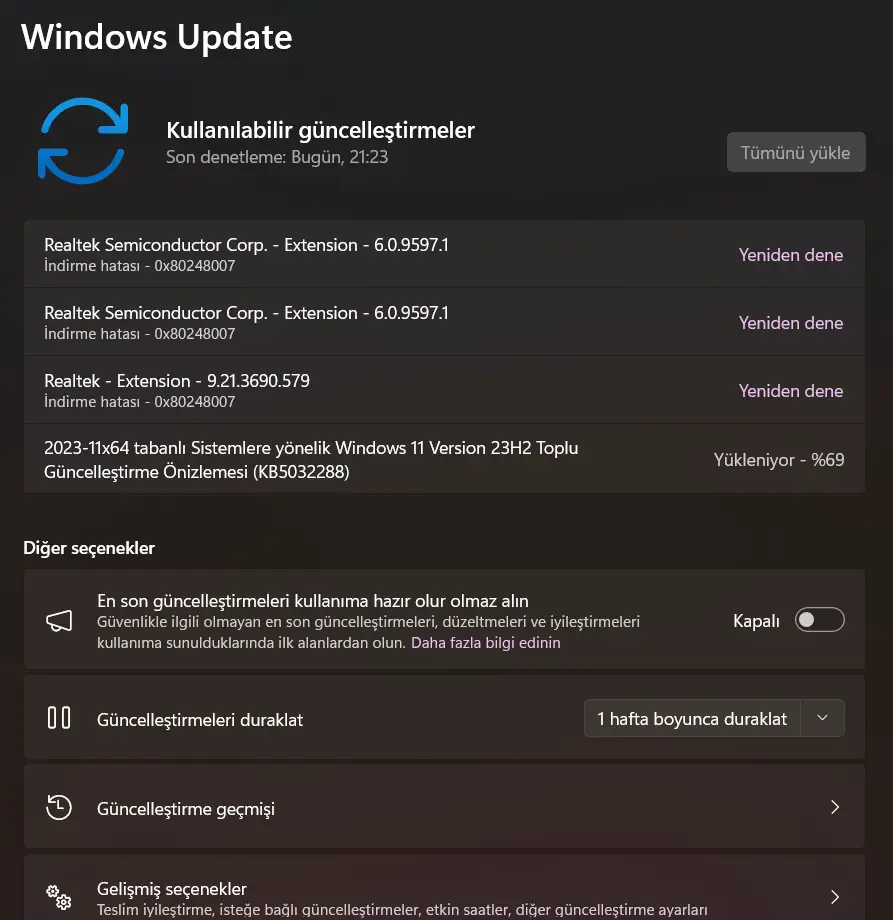
Yorumlar 0
Bu makaledeki 0 yorum kullanıcılarımızın deneyimlerini yansıtmaktadır.
Henüz yorum yapılmamış
Bu makale hakkındaki düşüncelerinizi paylaşan ilk kişi olun!
Yorumunuzu Paylaşın
Düşüncelerinizi bizimle paylaşın ve tartışmaya katılın.